Slik tilbakestiller du iPhone X/XR/XS (maks) til fabrikkstandard
iPhones har revolusjonert smarttelefonindustrien og verden generelt på måter som folk aldri kunne ha forestilt seg for bare 20 år siden. Som iPhone-bruker selv vet du at du sannsynligvis bruker enheten hver eneste dag til å utføre alle de forskjellige tingene for å hjelpe deg med å få ting gjort, for å underholde deg selv og for å hjelpe deg med å holde kontakten med alle andre.

Sjansen er imidlertid stor for at du undervurderer nøyaktig hvor mye du bruker telefonen, og du vil sannsynligvis først innse hvor mye du bruker, og hvor mye viktig data den har, når noe går galt.
Selv om ting som går galt på telefonen din er designet for å holdes på et minimum, betyr det ikke at det ikke skjer. Heldigvis finnes det nok av løsninger der ute; en av de mest populære er å tilbakestille telefonen og starte på nytt.
I dag skal vi utforske alt du trenger å vite når det kommer til å tilbakestille iPhone X, XR eller din XS-enhet til fabrikkstandard, og hjelpe deg med å få enheten tilbake i full funksjonstilstand.
- Del 1. Fabrikkinnstilt iPhone X/XR/XS (Max) uten iTunes
- Del 2. Fabrikkinnstilt iPhone X/XR/XS (Max) med iTunes
- Del 3. Fabrikkinnstilt iPhone X/XR/XS (Max) ved hjelp av innstillingsmenyen
- Del 4. Fabrikkinnstill iPhone X/XR/XS (Max) i gjenopprettingsmodus
- Del 5. Fabrikkinnstilt iPhone X/XR/XS (Max) uten passord
Del 1. Fabrikkinnstilt iPhone X/XR/XS (Max) uten iTunes
Den beste og mest effektive måten å tilbakestille iPhone X/XR/XS-enheten din til fabrikkstandard er å bruke en tredjepartsprogramvare kjent som DrFoneTool – Data Eraser (iOS). Denne programvaren kjører på datamaskinen din, og du kan enkelt koble til telefonen og tilbakestille med et klikk på en knapp.
Dette er et utmerket valg hvis du ikke liker å bruke Apples iTunes-tjeneste fordi den er treg eller klumpete, eller du rett og slett har problemer med å bruke den.
Dette gjør ting veldig enkelt for deg, og det er en ekstremt liten sjanse for at noe kan gå galt under prosessen på grunn av din egen menneskelige feil. Noen av de andre fordelene du får glede av inkluderer;

DrFoneTool – Data Eraser
Fabrikkinnstilt iPhone X/XR/XS (Max) med ett klikk
- Den enkleste programvaren å lære å bruke og ekstremt brukervennlig
- Støtter å tilbakestille alle iOS-enheter til fabrikkstandard, ikke bare X/XR/XS
- Kan slette spesifikt innhold på enheten din ved å bruke avmerkingsbokser og søkefunksjoner
- En dedikert tjeneste for å gjøre telefonen raskere og fjerne uønskede massefiler
En trinn-for-trinn-guide for hvordan du tilbakestiller iPhone til fabrikkstandard ved hjelp av DrFoneTool – Data Eraser (iOS)
DrFoneTool – Data Eraser (iOS) er et av de mest tilgjengelige telefondatabehandlingsverktøyene på internett, og du kan komme i gang med bare noen få klikk. Men for å sikre at du får den beste opplevelsen, her er en trinn-for-trinn guide som forteller deg gjennom hele prosessen.
Trinn 1 – Gå over til DrFoneTool-nettstedet og last ned programvaren til enten din Mac- eller Windows-datamaskin. Dobbeltklikk på den nedlastede filen og installer programvaren på datamaskinen din ved å følge instruksjonene på skjermen.
Når den er installert, åpner du programvaren fra skrivebordet, og du vil finne deg selv på hjemmesiden/hovedmenyen.

Trinn 2 – Herfra trykker du på alternativet for sletting av data, etterfulgt av alternativet ‘Slett alle data’ fra menyen til venstre. Koble iPhone til datamaskinen med lyn-USB-kabelen, og klikk på Start-knappen.

Trinn 3 – Du vil nå kunne velge hvilket sikkerhetsnivå du også vil slette. For en standard sletting, vil du velge Middels nivå. Men hvis du vet hva du gjør, kan du velge et annet alternativ basert på beskrivelsene som tilbys.

Trinn 4 – For å bekrefte denne sletteprosessen, må du skrive inn ‘000000’-koden i tekstboksen, og deretter bekrefte sletteprosessen. Klikk på ‘Slett nå’-knappen. Nå for å starte prosessen.

Trinn 5 – Nå trenger du bare å vente på at programvaren skal gjøre sitt. Dette kan ta flere minutter avhengig av hvordan data du har på telefonen for å slette. Sørg for at datamaskinen er på, og at iPhone er tilkoblet hele tiden for ikke å ha problemer.

Trinn 6 – Når prosessen er fullført, vil du bli varslet i programvarevinduet, hvor du deretter kan koble fra enheten og begynne å bruke den som normalt.

Del 2. Fabrikkinnstilt iPhone X/XR/XS (Max) med iTunes
Som du sikkert vet, opererer Apple iPhones, inkludert X-, XR- og XS-modellene, ved hjelp av iTunes-programvaren; spesielt når de kobles til en datamaskin. Innebygd i denne programvaren er muligheten til å tilbakestille enheten til fabrikkstandard. Dette er hvordan.
Trinn 1 – Åpne iTunes og sørg for at du kjører den nyeste versjonen. Koble iPhone-enheten til datamaskinen ved hjelp av lyn-USB-kabelen. iTunes vil varsle deg om at dette er gjort.
Trinn 2 – På iPhone-fanen i iTunes klikker du på Gjenopprett-knappen for å starte fabrikktilbakestillingsprosessen. Du vil her kunne velge om du vil sikkerhetskopiere dine personlige filer først, noe som alltid anbefales hvis du ikke vil miste noe.

Trinn 3 – Når du er klar, klikker du på Gjenopprett-knappen i popup-vinduet. Sett nå tilbake og sørg for at datamaskinen forblir på og at iPhone forblir tilkoblet. Når prosessen er fullført, vil du bli varslet, og du vil kunne koble fra enheten og bruke den som ny.

Del 3. Fabrikkinnstilt iPhone X/XR/XS (Max) ved hjelp av innstillingsmenyen
Hvis du ikke vil bruke et dataprogram til å tilbakestille enheten til fabrikkstandard, kan du bruke innstillingsmenyen til selve enheten. Det er imidlertid verdt å merke seg at dette kan forårsake problemer hvis enheten blir defekt eller går tom for batteri halvveis i prosessen.
Slik tilbakestiller du iPhone X til fabrikkstandard ved hjelp av Innstillinger-menyen.
Trinn 1 – Fra hovedmenyen til iPhone, velg Innstillinger > Generelt > Tilbakestill. Velg alternativet Slett alt innhold og innstillinger.
Trinn 2 – Bekreft at dette er handlingen du vil utføre, og telefonen din vil begynne å slette dataene og starte telefonen fra en ny fabrikktilstand. Du kan overvåke prosessen på skjermen. Enheten din kan starte på nytt flere ganger i løpet av denne prosessen.
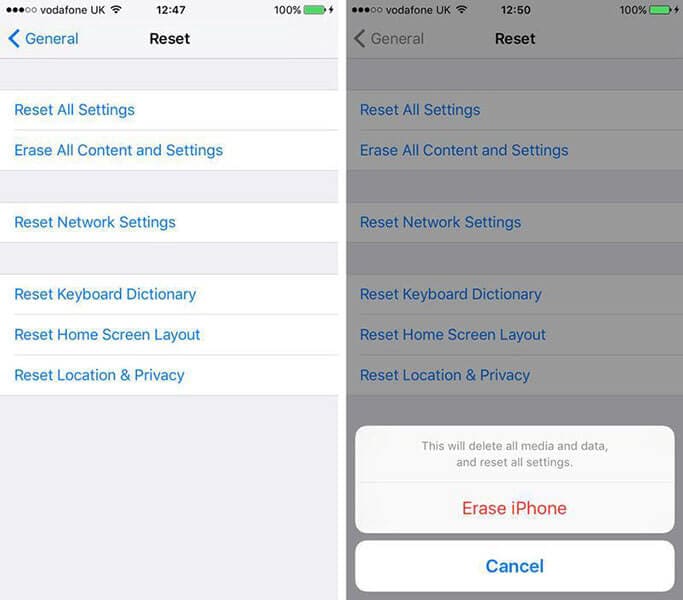
Del 4. Fabrikkinnstill iPhone X/XR/XS (Max) i gjenopprettingsmodus
Hvis du fortsatt har problemer etter at du har prøvd å tilbakestille enheten til fabrikkstandard ved hjelp av iTunes eller Innstillinger-menyen, er et alternativ du alltid har å sette iPhone-enheten i gjenopprettingsmodus og deretter tilbakestille den til fabrikkstandard herfra.
Gjenopprettingsmodus, noen ganger kjent som sikker modus, er en utmerket løsning hvis du ikke kan bruke telefonen, hvis den er murt, eller hvis du rett og slett ikke kan bruke noen av de andre metodene. Slik fungerer det;
Trinn 1 – Koble iPhone til datamaskinen og start iTunes-programvaren. Nå trykker og slipper du volum opp-knappen, etterfulgt raskt av volum ned-knappen.
Trinn 2 – Hold nå strømknappen på siden og hold den inne til du ser Apple-logoen vises på skjermen. Enheten din går nå inn i gjenopprettingsmodus, hvor du kan tilbakestille fabrikken direkte fra iTunes-programvaren.
Del 5. Fabrikkinnstilt iPhone X/XR/XS (Max) uten passord
Et av de største problemene du kan ha er ikke å kunne bruke iPhone fordi du har glemt passordet for den. Dette er et vanlig problem og kan skje av en rekke årsaker. Du vil kanskje tilbakestille enheten til fabrikkstandard for å starte på nytt uten passord.
Heldigvis har dette blitt gjort mulig takket være en annen programvareapplikasjon kjent som DrFoneTool – Skjermlås (iOS). Dette er et veldig enkelt å bruke verktøy som ligner på DrFoneTool – Data Eraser (iOS)-programvaren vi snakket om ovenfor, forvent at dette kan tilbakestille enheten til fabrikkstandard, selv når du har et passord.

DrFoneTool – Skjermlås (iOS)
Fabrikkinnstilt iPhone X-serien uten passord
- Fjerner alle typer låseskjermer, til og med FaceID og fingeravtrykklåser
- Brukt av over 50 millioner kunder over hele verden
- En av de mest brukervennlige applikasjonene som er tilgjengelige i dag
- Kan låse opp telefonen med bare noen få klikk
- Programvare som er kompatibel med både Windows- og Mac-operativsystemer
Trinn 1 – Last ned og installer DrFoneTool – Screen Unlock-programvaren på datamaskinen din ved å gå til nettstedet og følge instruksjonene på skjermen. Når du er klar, kobler du til iPhone-enheten med USB-kabelen og åpner programvaren til hovedmenyen.
Velg nå alternativet Lås opp.

Trinn 2 – Velg Lås opp iOS-skjermikonet, og start deretter opp telefonen i DFU/gjenopprettingsmodus ved å følge trinnene i avsnittet ovenfor.

Trinn 3 – Bekreft detaljene til iPhone-enheten din, og klikk på Bekreft for å låse innstillingene.

Trinn 4 – La programvaren gjøre jobben sin! Alt du trenger å gjøre er å velge Lås opp-knappen, så tar programvaren seg av resten. Bare vent til programvaren sier at prosessen er ferdig, og du vil kunne koble fra telefonen og begynne å bruke den uten låseskjerm.
Du må sørge for at datamaskinen forblir på, og at telefonen forblir tilkoblet gjennom hele prosessen for å sikre at du ikke støter på tekniske problemer underveis.
konklusjonen
Som du kan se, når det gjelder å tilbakestille iPhone-enheten din til fabrikkstandard, uansett om det er din X-, XR- eller XS-serie, er det mange alternativer der ute å utforske, og du vil garantert finne den som er riktig for deg!
Siste artikler

